epub vs kepub
使用 kobo 一段時間後,常會遇到一個使用場景就是將其它地方獲得的 epub 檔案傳送到 kobo 中閱讀,很長一段時間我都是直接將 epub 檔案透過 dropbox 同步到 kobo 中,但經常會遇到一些問題:
- 第一次打開新傳入的 epub 檔案,經常會遇到開啟速度非常慢,看不到封面畫面,甚至一开启就發生「宕機」的情況;
- 無法更改 epub 檔案的行距。儘管在字型設定中有行距的選項,但是調節後其實不起任何作用;
- 沒有類似在 kobo 商店中直接購買的書籍的進階統計功能;
- 休眠模式下沒有剩餘閱讀時間統計;
- 頁數統計不是很準確,有時候讀幾頁後下方的頁數才增加一頁;
上面的問題我原本以為沒有辦法解決,這個可能是 kobo 商店中直接購買的書籍的先天優勢,所以也就慢慢習慣忍耐。但直到今天才發現,原來 kobo 的原生檔案格式是 kepub ,也就是一種針對 kobo 閱讀器特別優化處理的 epub 檔案。而嘗試了將之前的 epub 轉換為 kepub 之後, 驚喜的發現所有問題都解決了!!幾次嘗試後,發現 kepub 的檔案有如下優點:
- 快,非常的快。上面提到 epub 首次閱讀時的緩慢,無封面,「宕機」等情況完美解決,kepub 檔案封面會瞬間顯示,打開速度也非常迅速,多次嘗試完全沒有遇到「宕機」的情況;
- 行距可以完美調整;
- 按住左下角螢幕可以開啟快速翻頁功能;
- 有進階統計功能;
- 休眠模式下有剩餘閱讀時間統計;
- 非常準確的頁數統計;
- 更快的觸摸響應;
- 針對書內圖片可以雙擊放大;
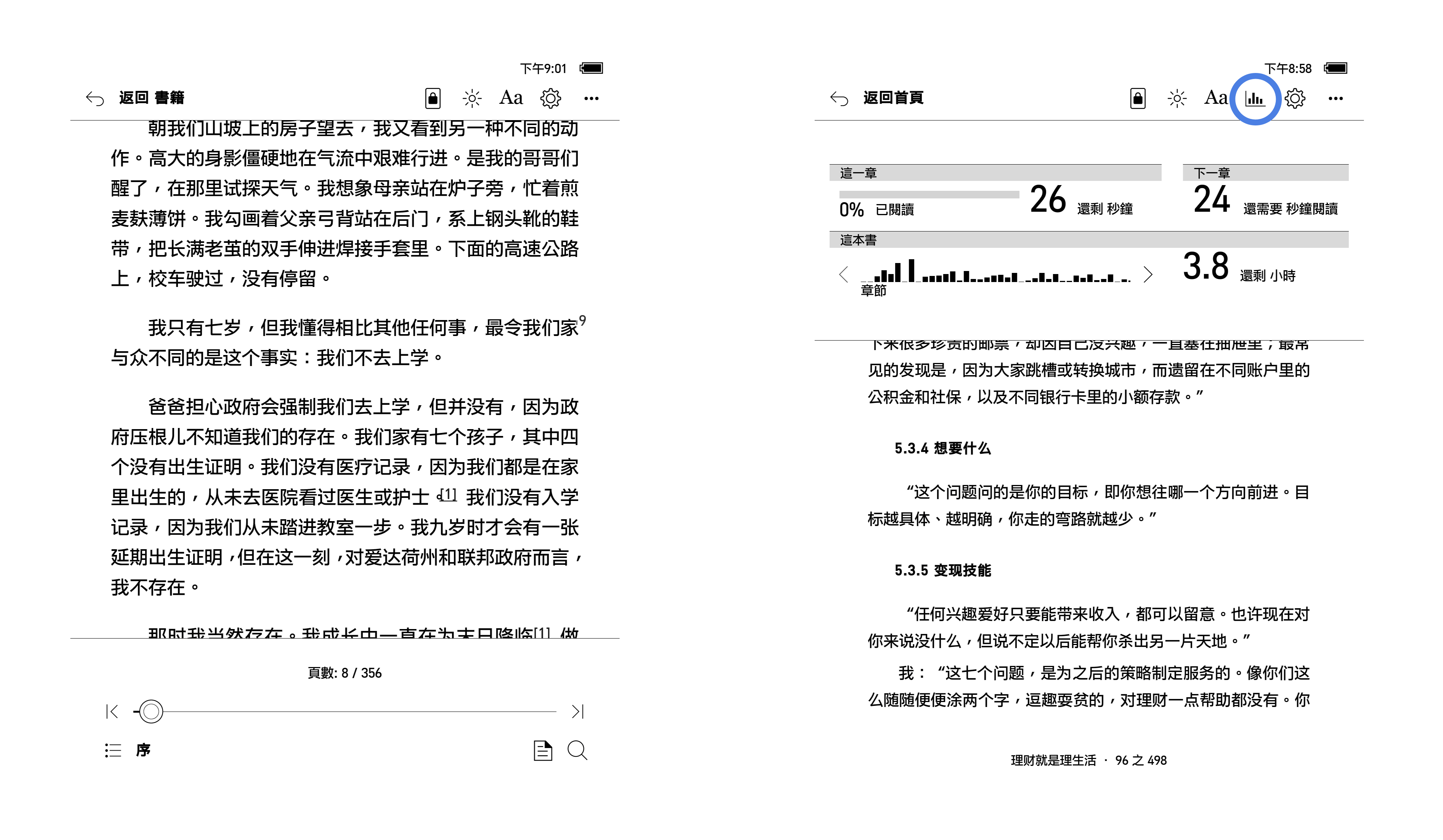
如何將 epub 轉換為 kepub
將 epub 轉換為 kepub,有很多方法,我這裡推薦的是使用 kepubify 。Window 系統直接到官網下載,Mac 系統除了去官網下載,也可以使用 homebrew 快速安裝:
brew install kepubify
這個工具的使用是透過命令行模式執行,打開你電腦上的命令行工具,以 Mac 為例,打開 Terminal 程式,即可使用 kepubify 命令進行轉換:
kepubify -v /path/to/your/epub.epub
例子:
frank@Macbook ~ % kepubify -v 遠方的微笑.epub
Kepubify 3.1.4
[ 1/ 1] Converting 遠方的微笑.epub
=> 遠方的微笑_converted.kepub.epub
1 total: 1 converted, 0 copied, 0 skipped, 0 errored
frank@Macbook ~ %
這樣,在同一目錄下就會有一個 xxx.kepub.epub 的檔案,這個檔案就是 kepub 啦。特別要留意的是,檔案的後綴名一定要是 .kepub.epub ,不可以做任何更改。刪除了 .kepub 或者 .epub 都可能另檔案無法識別為 kepub 檔案。
將 xxx.kepub.epub 這個檔案傳輸到你的 kobo 中就可以享受 kepub 的體驗啦。
Click to rate this post!
[Total: 0 Average: 0]